Cómo agregar invitados a Microsoft Teams: Guía paso a paso para colaborar con personas externas
Las cuentas de invitado en Microsoft Teams ya no están restringidas a las cuentas de Azure AD. Aquí te mostramos cómo agregar a cualquier persona.

Nota: Verifica con tu administrador de Azure Active Directory que las cuentas de invitado estén habilitadas. Una vez habilitadas, puedes continuar.
¿Cómo dar acceso a los invitados en Microsoft Teams?
- Inicia sesión en Microsoft Teams. En el lado izquierdo, encontrarás una lista de los diferentes equipos dentro de tu organización.
- Haz clic derecho en el nombre del equipo al que deseas añadir un invitado. En el menú que aparece, selecciona "Agregar miembro".
- Escribe la dirección de correo electrónico de la persona que deseas añadir. Si es fuera de tu organización, Teams la añadirá automáticamente como invitado.
- Espera a que el usuario acepte la solicitud de acceso y podrá iniciar sesión y utilizar Teams como cualquier usuario estándar.
Microsoft está apostando fuertemente por Teams, su plataforma colaborativa basada en chat y competidora de Slack.
La colaboración ya no tiene fronteras
En el mundo actual, la colaboración traspasa las barreras de las empresas: los freelancers, contratistas, consultores y otros profesionales independientes son parte fundamental de la mayoría de los negocios en algún momento, y poder incluirlos en la colaboración digital es esencial.
Los administradores de Azure Active Directory no deben preocuparse por comprometer la seguridad: las cuentas de invitados se pueden administrar de la misma manera que los miembros regulares de Active Directory, por lo que controlar el acceso no será un problema.
Agregar miembros invitados a Microsoft Teams es simple, siempre que la función haya sido habilitada previamente en Azure AD.
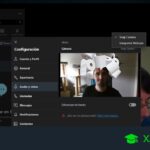 Cómo añadir Snap Camera a Zoom: Cambia tu apariencia en video llamadas
Cómo añadir Snap Camera a Zoom: Cambia tu apariencia en video llamadasCómo habilitar el acceso a invitados en Microsoft Teams
Antes de poder dar acceso a invitados en Microsoft Teams, tu administrador de Azure AD debe habilitar la función de invitados, lo cual explica Microsoft en este video tutorial. Si no has otorgado acceso a invitados antes, es probable que necesites hablar con el departamento de TI primero, ya que la función de invitados de Teams está desactivada de manera predeterminada.
Una vez habilitado el acceso a invitados, agregar invitados desde fuera de tu organización es fácil: todo lo que necesitan es una dirección de correo electrónico, sin importar si es personal o comercial.
Comienza abriendo Microsoft Teams. En el lado izquierdo de la ventana de Teams verás una lista de los equipos a los que perteneces. Haz clic derecho en el equipo al que deseas añadir un invitado y se abrirá un menú contextual (Figura A).
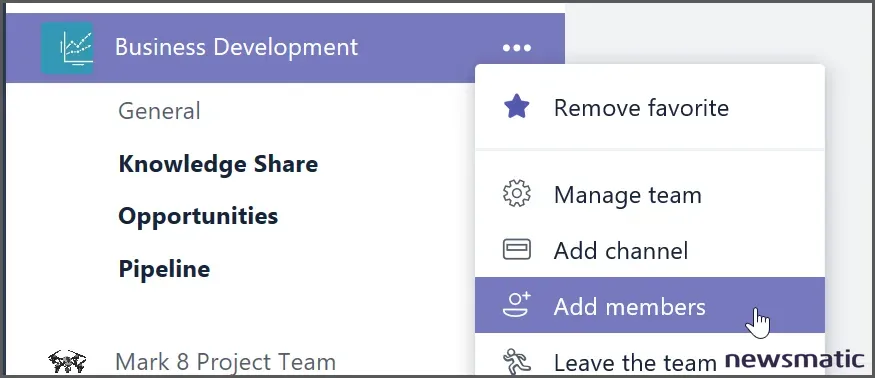
Haz clic en "Agregar miembros" en el menú contextual para abrir la pantalla que se muestra en la Figura B, donde podrás escribir la dirección de correo electrónico de la persona que deseas añadir. Teams debería reconocer automáticamente una dirección externa y agregar a la persona como invitado, tal como se muestra en la Figura B.
Haz clic en "Agregar" en la ventana mostrada en la Figura B para enviar un correo electrónico al invitado (Figura C). Un enlace en el correo electrónico le permitirá activar el acceso como invitado y crear una cuenta de Microsoft en caso de no tener una, y también le proporcionará información sobre cómo es la experiencia de invitado en Teams.
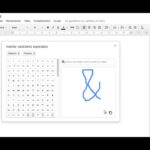 Cómo insertar caracteres especiales en un documento de Office 365
Cómo insertar caracteres especiales en un documento de Office 365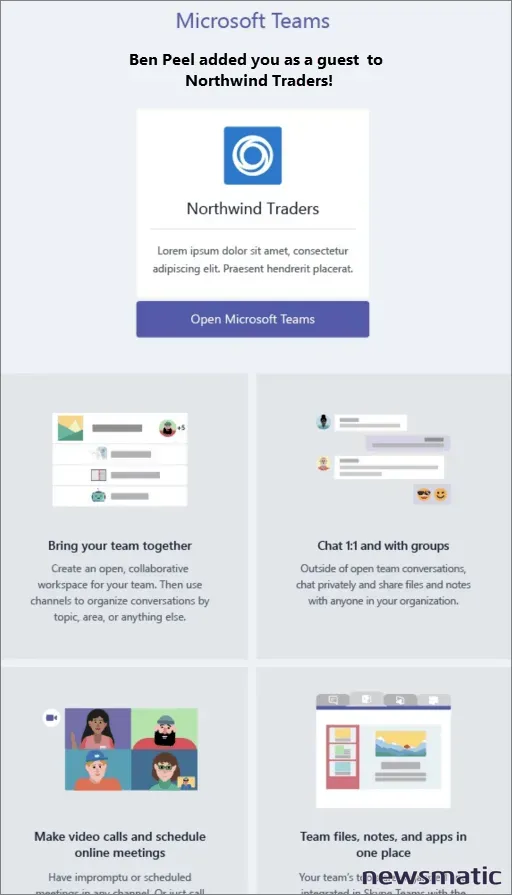
Una vez añadido (Figura D), los invitados tendrán las mismas capacidades que un miembro completo, lo que les permitirá chatear, unirse a reuniones, colaborar en documentos y realizar otras tareas para las cuales Azure AD otorgue permisos a las cuentas de invitado.
Eso es todo, el proceso para añadir un invitado es muy sencillo y esperamos que facilite la colaboración en un entorno de Office 365.

Nota del editor: Este artículo se actualizó el 8 de abril de 2020.
 Cómo usar Google Classroom: consejos y trucos para estudiantes y profesores
Cómo usar Google Classroom: consejos y trucos para estudiantes y profesoresEn Newsmatic nos especializamos en tecnología de vanguardia, contamos con los artículos mas novedosos sobre Software, allí encontraras muchos artículos similares a Cómo agregar invitados a Microsoft Teams: Guía paso a paso para colaborar con personas externas , tenemos lo ultimo en tecnología 2023.

Artículos Relacionados